Jak utworzyć i udostępnić listę życzeń Amazon
Różne / / April 06, 2023
Za każdym razem, gdy otwieramy Amazonka, jest łatwo pięć pozycji, które planujemy kupić w najbliższej przyszłości. A jeśli kiedykolwiek miałeś trudności ze śledzeniem tego, co chcesz kupić, jesteś we właściwym miejscu. W tym przewodniku pokażemy, jak utworzyć listę życzeń Amazon, a nawet udostępnić ją, aby klasyfikować, śledzić i dodawać do zakładek wszystko, co planujesz kupić.
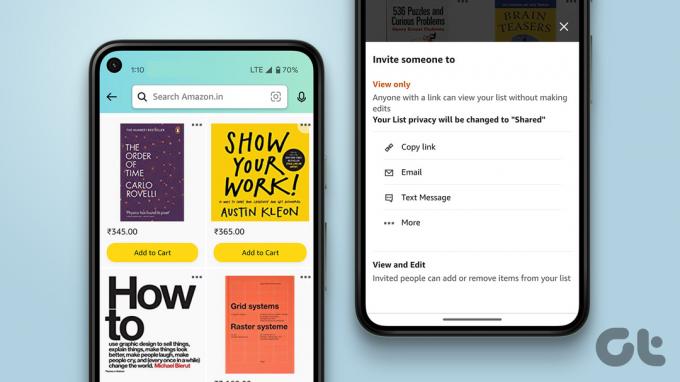
Najdłużej my wyszukane na Amazonie i dodaliśmy do koszyka to, co chcieliśmy kupić. Ale nie wiecej! Pokażemy Ci wszystko, od tworzenia listy życzeń Amazon po jej udostępnianie, i przedstawimy procedurę zarówno dla aplikacji internetowych, jak i mobilnych Amazon. Zacznijmy!
Jak zrobić listę życzeń Amazon
Zacznijmy od stworzenia listy życzeń Amazon. Stworzenie takiego jest dość łatwe. Wykonaj poniższe kroki.
Utwórz listę życzeń Amazon w Internecie
Krok 1: Odwiedź witrynę Amazon, zaloguj się (jeśli jeszcze tego nie zrobiłeś) i kliknij nazwę użytkownika na stronie głównej,

Krok 2: Kliknij „Twoja lista życzeń”.

Krok 3: Teraz kliknij „Utwórz listę”.

Krok 4: Nadaj swojej liście nazwę i kliknij Utwórz listę.

W ten sposób tworzysz listę życzeń w sieci Amazon. Jeśli jednak chcesz utworzyć taki w aplikacji mobilnej, oto jak to zrobić.
Utwórz listę życzeń na Amazon za pomocą aplikacji mobilnej
Krok 1: Otwórz aplikację Amazona.
Krok 2: Stuknij ikonę menu w kształcie hamburgera na dolnym pasku narzędzi.
Krok 3: Teraz dotknij Listy.


Krok 4: Stuknij w „Utwórz listę życzeń”.
Krok 5: Nadaj swojej liście nazwę i dotknij Utwórz listę.


I w ten sposób tworzysz listę życzeń Amazon. Po utworzeniu listy życzeń przyjrzyjmy się, jak możesz dodawać do niej pozycje.
Wskazówka: Oto jak możesz archiwizować swoje zamówienia Amazon.
Jak dodawać elementy do listy życzeń Amazon
Amazon ułatwił dodawanie tego, co planujesz kupić, do listy życzeń na samej stronie produktu. Oto jak możesz to zrobić.
Dodaj rzeczy do listy życzeń Amazon w Internecie
Krok 1: Odwiedź witrynę Amazon, zaloguj się (jeśli jeszcze tego nie zrobiłeś) i otwórz dowolną stronę produktu, którą chcesz dodać do swojej listy życzeń.
Krok 2: Następnie kliknij „Dodaj do listy życzeń”.
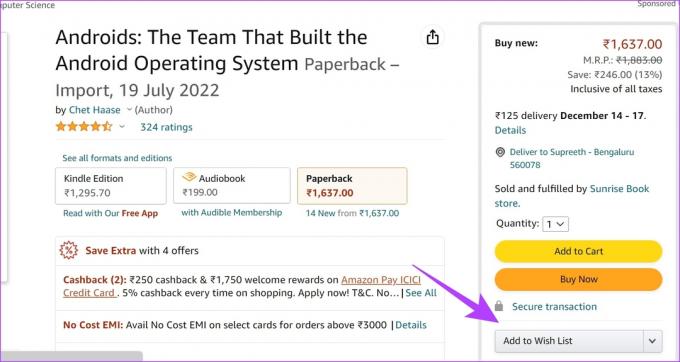
Krok 3: Wybierz listę życzeń, której chcesz użyć.

W ten sposób dodajesz coś do listy życzeń Amazon. Przyjrzyjmy się, jak możesz zrobić to samo w aplikacji mobilnej.
Dodaj elementy do listy życzeń Amazon za pomocą aplikacji na iPhone'a i Androida
Krok 1: Otwórz aplikację Amazona. Otwórz stronę produktu, przewiń w dół i dotknij „Dodaj do listy życzeń”.
Krok 2: Wybierz listę, do której chcesz dodać produkt.


I to takie proste. Jeśli jednak żonglujesz wieloma listami życzeń, możesz ustawić jedną z nich jako domyślną listę życzeń na Amazon. Oto jak zmienić domyślną listę życzeń na Amazon.
Jak ustawić domyślną listę życzeń na Amazon
Jeśli nie chcesz ręcznie wybierać określonej listy za każdym razem, gdy chcesz dodać do niej element, możesz rozważyć ustawienie jej jako domyślnej listy życzeń. Może to zaoszczędzić kilka kliknięć. Oto jak możesz to zrobić.
Ustaw domyślną listę w Amazon Web
Krok 1: Na stronie głównej witryny Amazon kliknij nazwę użytkownika.

Krok 2: Kliknij „Twoja lista życzeń”.

Zobaczysz teraz wszystkie swoje listy w jednym miejscu, a pierwsza lista jest zawsze listą domyślną.
Krok 3: Wybierz i otwórz listę życzeń, którą chcesz ustawić jako domyślną.
Krok 4: Kliknij Więcej.

Krok 5: Kliknij Zarządzaj listą.

Krok 6: Przewiń w dół i zaznacz opcję Lista domyślna.
Krok 7: Kliknij Zapisz zmiany.

To wszystko, co musisz zrobić, aby Twoja lista życzeń Amazon była domyślna. Jeśli chcesz zrobić to samo w aplikacji mobilnej, oto jak to zrobić.
Ustaw listę życzeń jako domyślną w aplikacji mobilnej Amazon
Krok 1: Otwórz aplikację Amazon i dotknij ikony menu w kształcie hamburgera na dolnym pasku narzędzi.
Krok 2: Stuknij w Listy.


Krok 3: Otwórz listę, którą chcesz ustawić jako domyślną, i kliknij ikonę z trzema kropkami.
Krok 4: Teraz wybierz Zarządzaj listą.


Krok 5: Przewiń w dół i zaznacz pole Lista domyślna.
Krok 6: Po kliknięciu przycisku Zapisz zmiany lista zostanie ustawiona jako domyślna.

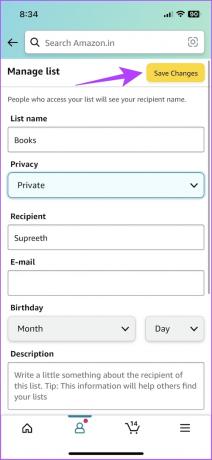
W ten sposób możesz ustawić dowolną listę życzeń jako domyślną w Amazon. Jeśli jednak chcesz poznać jeszcze kilka pomysłów od znajomych i chcesz współpracować nad listą życzeń, to też jest możliwe!
Jak udostępnić znajomym swoją listę życzeń Amazon
Załóżmy, że planujesz przyjęcie w domu i chcesz, aby rodzeństwo dołączyło do ciebie w wyborze wszystkiego, co musisz kupić. Tak więc zamiast pracować nad dwiema różnymi listami, oboje możecie współpracować nad jedną listą życzeń. Oto jak możesz to zrobić.
Zaproś znajomych do listy życzeń Amazon w Internecie
Krok 1: Na stronie głównej witryny Amazon kliknij nazwę użytkownika.

Krok 2: Kliknij „Twoja lista życzeń”.

Krok 3: Wybierz listę życzeń i otwórz ją.
Krok 4: Na liście życzeń znajdziesz przycisk Zaproś. Wybierz to.

Krok 5: Otrzymasz teraz dwie opcje:
- Tylko podgląd: Wybierz tę opcję, jeśli chcesz nadać swojej liście życzeń tylko prawa do przeglądania.
- Zobacz i edytuj: Wybierz tę opcję, jeśli chcesz, aby znajomy przeglądał, dodawał lub usuwał pozycje z listy życzeń.

Otóż to! W ten sposób możesz udostępnić listę życzeń znajomym za pomocą witryny Amazon. Oto jak możesz zrobić to samo w aplikacji mobilnej.
Udostępnij swoją listę życzeń na Amazon za pomocą aplikacji mobilnej
Krok 1: Stuknij ikonę menu w kształcie hamburgera na dolnym pasku narzędzi.
Krok 2: Stuknij w Listy.


Krok 3: Otwórz listę życzeń, którą chcesz udostępnić, i dotknij Zaproś.
Krok 4: Na koniec wybierz, komu chcesz udostępnić listę:
- Tylko podgląd: Możesz wybrać tę opcję, jeśli chcesz, aby ludzie tylko przeglądali listę życzeń.
- Zobacz i edytuj: Możesz wybrać tę opcję, jeśli chcesz, aby znajomy przeglądał, dodawał lub usuwał pozycje z listy życzeń.
Po wybraniu opcji będziesz mógł udostępnić link do listy życzeń Amazon.
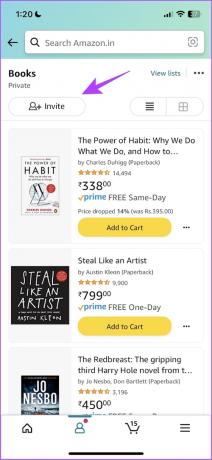

Dlatego teraz wiemy, jak udostępniać i dodawać znajomych do współpracy nad listą życzeń Amazon. Jeśli jednak chcesz ponownie ustawić listę życzeń jako prywatną, przejdź do następnej sekcji.
Jak ustawić swoją listę życzeń Amazon jako prywatną
Jeśli chcesz, aby Lista życzeń była dostępna wyłącznie dla Ciebie i usuń opcję współpracy, Amazon umożliwia dostosowanie ustawień prywatności. Pamiętaj jednak, że po utworzeniu nowej listy życzeń jej domyślny status to prywatna, chyba że kogoś do niej zaprosisz.
Uczyń listę życzeń Amazon prywatną w Internecie
Krok 1: Na stronie głównej witryny Amazon kliknij nazwę użytkownika.

Krok 2: Kliknij „Twoja lista życzeń”.

Krok 3: Wybierz i otwórz listę życzeń, którą chcesz ustawić jako prywatną.
Krok 4: Kliknij Więcej.

Krok 5: Kliknij Zarządzaj listą.

Krok 6: Teraz kliknij rozwijane pole w Prywatność, wybierz Prywatne i naciśnij Zapisz zmiany.

W ten sposób tworzysz listę życzeń jako prywatną w wersji Amazon Web. Ale jeśli chcesz zmienić status listy życzeń w aplikacji mobilnej, oto jak to zrobić.
Ustaw listę życzeń Amazon jako prywatną w aplikacji mobilnej
Krok 1: Otwórz aplikację Amazon i dotknij ikony menu w kształcie hamburgera na dolnym pasku narzędzi.
Krok 2: Stuknij w Listy.


Krok 3: Otwórz listę, którą chcesz ustawić jako prywatną, i kliknij ikonę trzech kropek.
Krok 4: Teraz wybierz Zarządzaj listą.


Krok 5: Teraz dotknij rozwijanego pola pod Prywatność i wybierz Prywatne.
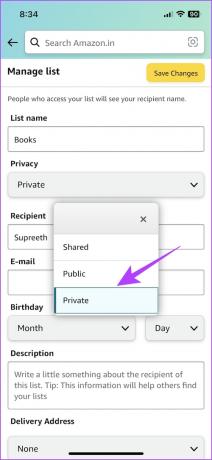
Krok 6: Na koniec kliknij Zapisz zmiany, aby potwierdzić.

To wszystko, co chcieliśmy Ci pokazać, jak tworzyć i udostępniać listę życzeń Amazon oraz inne narzędzia do zarządzania tym samym. Jeśli jednak masz więcej pytań, zajrzyj do sekcji FAQ poniżej.
Często zadawane pytania dotyczące tworzenia list życzeń Amazon
Możesz mieć nieograniczoną liczbę list życzeń na Amazon.
Nie ma ograniczeń co do liczby przedmiotów, które możesz dodać do listy życzeń na Amazon.
Znajdziesz opcję dodania wszystkich pozycji z listy życzeń Amazon do koszyka. Możesz później przejść do kasy i sfinalizować zakup.
Śledź łatwo swoje ulubione Amazon
To wszystko, co musisz wiedzieć o tworzeniu i udostępnianiu listy życzeń na Amazon. z okres świąteczny już wkrótce te metody zarządzania listami zakupów z pewnością pomogą utrzymać porządek. I w związku z tym życzymy udanych zakupów na święta!



